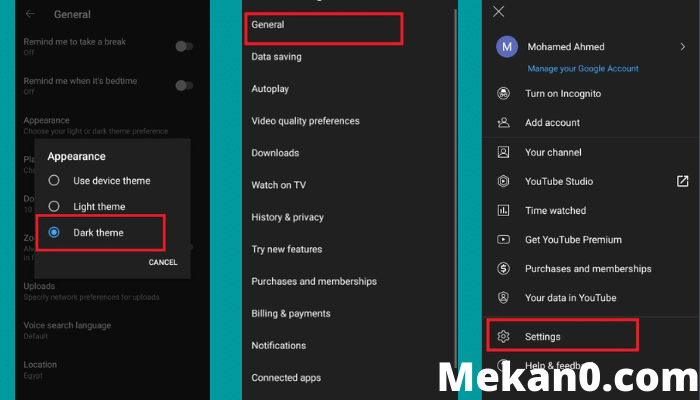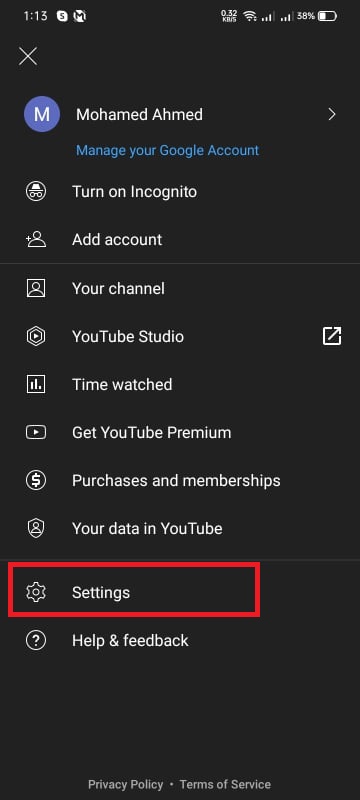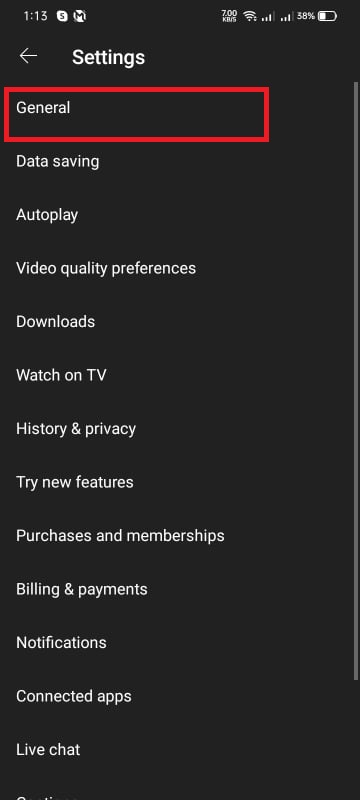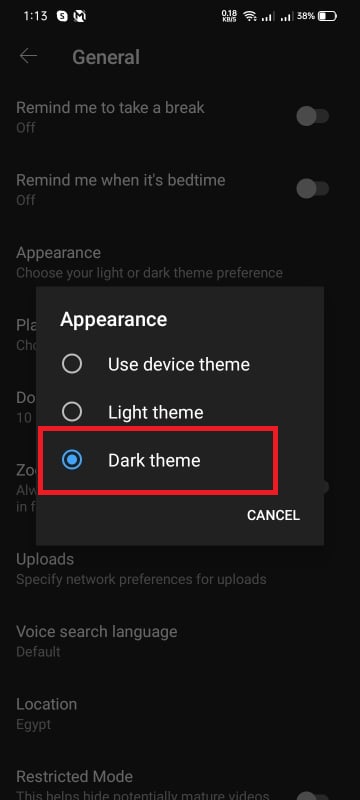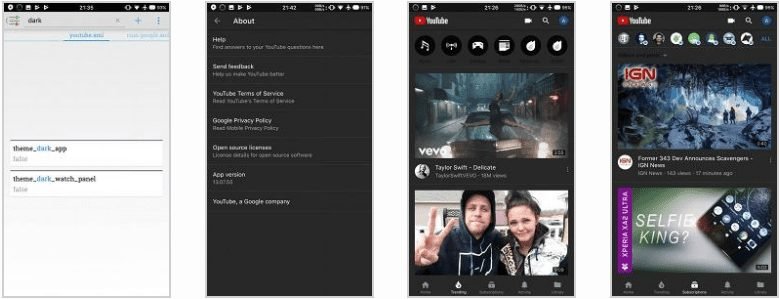نحوه فعال کردن حالت تاریک یا حالت تاریک در یوتیوب در تلفن
اخیراً اخباری را شنیدیم که گوگل از یک "حالت تاریک" جدید برای دستگاه های iOS خبر داده است. حالت تاریک هنوز "به زودی" برای اندروید است و ما کاملاً مطمئن نیستیم که چقدر دوام خواهد داشت. با این حال، خبر خوب این است که جامعه توسعه دهندگان اندروید - Xda Developers اکنون توانسته اند حالت تاریک را در اندروید دریافت کنند.
نحوه فعال کردن حالت تاریک یوتیوب در اندروید اکنون
همه ما از یوتیوب استفاده می کنیم، زیرا بدون شک یکی از محبوب ترین سایت های پخش ویدیو بود. در حال حاضر، میلیاردها کاربر وجود دارند که برای تماشای جدیدترین موسیقی، ویدیوها و موارد دیگر در YouTube وقت می گذارند.
ما نمی توانیم این واقعیت را نادیده بگیریم که ساعت های بی شماری را صرف تماشای ویدیوهای YouTube می کنیم. یوتیوب اکنون برنامه هایی برای اندروید و iOS دارد که از قبل دارای یک رابط سفارشی هستند. با این حال، خیره شدن به صفحه نمایش های روشن، به خصوص در شب، می تواند برای چشم ها دردناک باشد.
اخیراً اخباری را شنیدیم که گوگل از یک "حالت تاریک" جدید برای دستگاه های iOS خبر داده است. بنابراین کاربران آیفون می توانند با رفتن به پنل تنظیمات از این قابلیت جدید لذت ببرند. با این حال، حالت تاریک هنوز برای اندروید "بسته" است و ما کاملاً مطمئن نیستیم که چقدر دوام خواهد داشت.
روش اول بدون استفاده از هیچ برنامه کاربردی است. از طریق اپلیکیشن یوتیوب به راحتی می توانید حالت تاریک یا تاریک را بدون هیچ مشکلی فعال کنید. بلکه قابلیت جدیدی است که یوتیوب برای تمامی کاربران گوشی های اندرویدی و غیر اندرویدی ارائه کرده است.
این مراحل را به ترتیب دنبال کنید
- روی آواتار خود در یوتیوب کلیک کنید
- و سپس بر روی تنظیمات کلیک کنید
- و سپس تنظیمات کلی
- و سپس روی Appearance کلیک کنید و حالت تاریک را انتخاب کنید
این همه است، خواننده عزیز.
اگر می خواهید از روش دیگری استفاده کنید، می توانید این کار را به روشی انجام دهید که من الان توصیه نمی کنم زیرا قدیمی است. به خطوط بعدی ادامه دهید
با این حال، خبر خوب این است که جامعه توسعه دهندگان اندروید - موفق شدند توسعه دهندگان Xda از دریافت حالت تاریک در اندروید. خوب، اگر یک گوشی هوشمند اندرویدی دارید، اکنون می توانید حالت تاریک را در برنامه YouTube دریافت کنید.
این روش در واقع نیاز به تغییر مقدار در مراجع به اشتراک گذاشته شده در /data دارد. به همین دلیل است که دسترسی ریشه اجباری است. اگر به اطلاعاتی در مورد نحوه روت کردن گوشی هوشمند اندرویدی خود نیاز دارید، این راهنما ممکن است به شما کمک کند.
پس از دسترسی روت، باید برنامه Preferences Manager را از فروشگاه Google Play نصب کنید و مراحل زیر را دنبال کنید:
مرحله 1 Preferences Manager را از فروشگاه Google Play در دستگاه اندروید روت شده خود دانلود و نصب کنید.
مرحله 2 اکنون برنامه را باز کنید و برنامه YouTube را در لیست پیدا کنید. بعد از اینکه برنامه YouTube را پیدا کردید، باید فایل YouTube.xml را باز کنید و سپس dark را جستجو کنید.
مرحله 3. انجام دهید هر دو مقدار را از false به true تغییر دهید. اگر مقادیر را ندارید، آنها را اضافه کنید (theme_dark_app و theme_dark_watch_panel) و آنها را به true تغییر دهید.
مرحله 4 برنامه یوتیوب را ذخیره کنید و سپس آن را به اجبار ببندید.
همین، تمام شد! اکنون وقتی برنامه یوتیوب را در اندروید باز می کنید، رابط حالت تاریک را مشاهده خواهید کرد. این برنامه یک پسزمینه خاکستری تیره خوب و سفید روی نمادهای سیاه خواهد داشت.
برای اطلاعات بیشتر در مورد آموزش به سایت مراجعه کنید توسعه دهندگان XDA . خوب، نظر شما در مورد این چیست؟ نظرات خود را در کادر نظر زیر به اشتراک بگذارید.